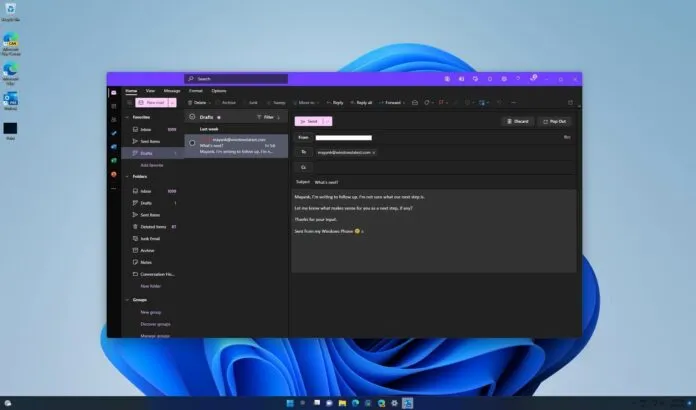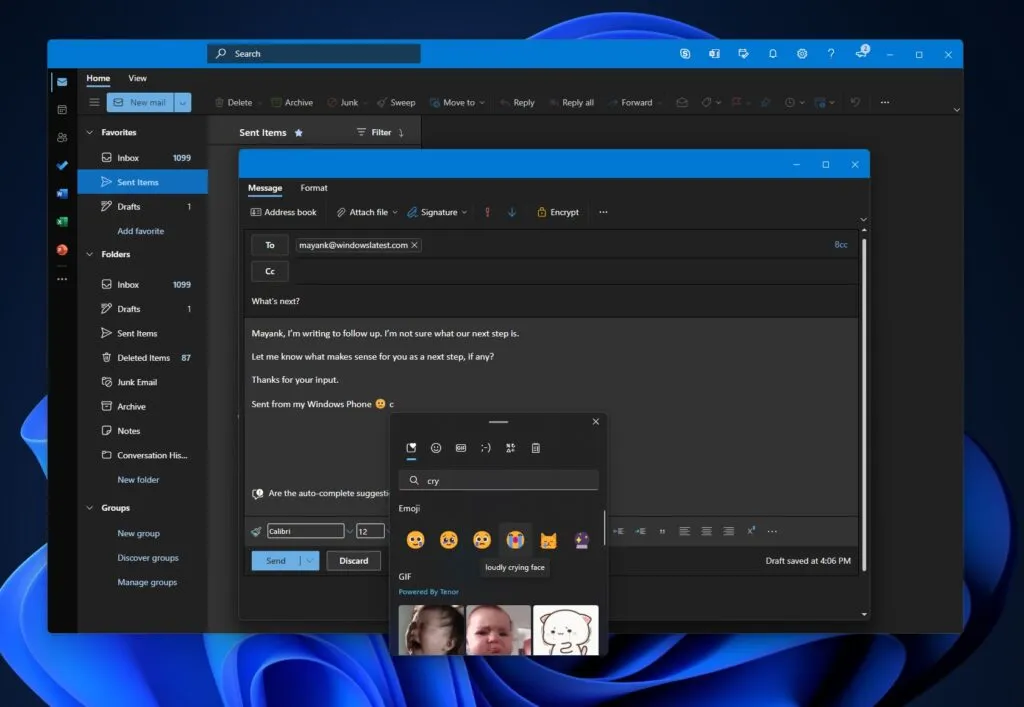Nahibal-an na namo sa makadiyot nga ang Microsoft nagtrabaho sa usa ka bag-ong web-based nga app aron masinati ang Outlook sa Windows 11 ug Windows 10. Ang proyekto nga gitawag og "Project Monarch" nagtumong sa paghimo og "One Outlook" alang sa tanang desktop platform ug kini nagsuporta sa trabaho/ eskwelahan ingon man ang personal nga mga account.
Sugod karong adlawa, bisan kinsa sa programa sa Office Insider maka-access sa bag-ong Outlook app. Aron makasugod, ang kinahanglan nimong buhaton mao ang pag-apil sa Office Insider Program pinaagi sa pagsunod niini nga mga lakang: Ablihi ang bisan unsang Office app> File> Account> Office Insider> Apil sa Office Insider, ug pilia ang channel nga imong gusto.
Kung naglibog ka, pilia lang ang Release Preview ug mouyon sa mga termino ug kondisyon, unya i-klik ang OK. Kung nahuman na, mahimo nimong i-klik ang "Sulayi ang bag-ong Outlook" nga magamit sa taas nga tuo nga suok sa kliyente sa Outlook sa desktop alang sa Windows aron magsugod sa pag-download sa bag-ong aplikasyon.
Kinahanglan lang nimo nga sundon ang mga instruksyon sa screen kung imong ibalhin ang toggle button. Pananglitan, ang gi-update nga Outlook app naglakip sa usa ka prompt nga makatabang kanimo sa pagbalhin sa tanan nimong data gikan sa miaging app. Siyempre, kung dili nimo gusto ang bag-ong web-based nga Outlook app, mahimo ka kanunay nga mobalik sa imong miaging kasinatian sa Outlook pinaagi sa pagpalong sa switch.
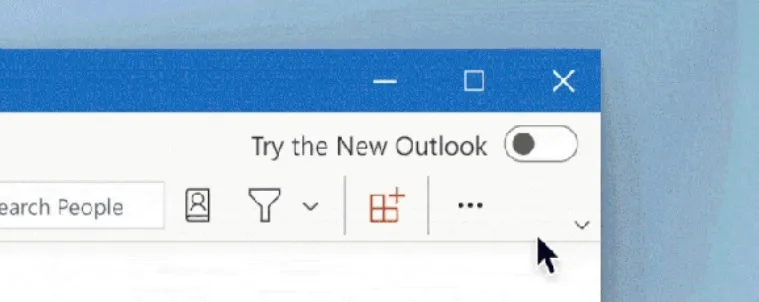
Dugang pa sa mas lapad nga bersyon, midugang siya Ang Microsoft usab adunay pipila ka mga bag-ong bahin sa email client nga adunay update karon:
- Gisuportahan na karon ang mga personal nga account: Mahimo nimong idugang ang imong kaugalingon nga mga account sa Microsoft, sama sa Outlook.com, sa Outlook app. Kaniadto, ang mga account sa trabaho o eskuylahan ra ang gisuportahan.
- Mga Dali nga Lakang: Gipakita na sa Outlook kanimo ang naandan nga mga aksyon aron mapadayon nga limpyo ug organisado ang imong inbox.
- UI Cleaner: Gitugotan ka karon sa Microsoft nga i-adjust ang gilapdon sa mga column sa imong kalendaryo.
- Gipasimple nga Mga Opsyon sa Ribbon: Usa ka mas elegante nga hitsura ug pagbati alang sa bag-ong Ribbon Options.
- Mga Tip: Mahimo nimong susihon ang mga tip aron mahibal-an ang dugang bahin sa mapuslanon nga mga bahin ug daghan pa.
Pagsugod sa bag-ong Outlook app
Kung imong ilunsad ang Outlook app sa unang higayon, maaghat ka sa pag-import sa imong mga setting gikan sa kasamtangan nga Outlook app sa Windows. Kini tungod kay ang app sa pagkakaron kinahanglan nga magtrabaho kauban sa desktop app tungod kay kini anaa pa sa pag-uswag. Mahimo nimong i-import ang mga setting sama sa tema ug density gikan sa miaging aplikasyon.
Sama sa imong makita sa screenshot sa ibabaw, Usa ka Outlook mao ang batakan sama sa Outlook.com, apan kini optimized sama sa usa ka lumad nga app ug adunay usa ka bar sa ibabaw nga naghimo niini nga tan-awon sama sa usa ka bug-os nga desktop app. Kini adunay View ug Home button ug uban pang feature sama sa heme settings, tasks, ug uban pa anaa sa taas nga tuo nga bahin sa app.
Gituohan usab nga ang Microsoft Nagtrabaho sa Mica ug uban pang mga pagpaayo sa disenyo alang sa aplikasyon sa Outlook.